Kết nối công thức trong Microsoft Excel
Trong Excel hợp nhất các ô bằng cách sử dụng hàm Kết hợp. Để kết hợp công thức văn bản excel từ các ô khác nhau hoặc để hợp nhất dữ liệu trong excel công thức “CONCATENATE” là cách tốt nhất .
_CONCATENATE * chức năng cho phép nối văn bản ô từ nhiều ô thành một ô duy nhất lấy ví dụ và hiểu cách chúng tôi có thể kết hợp các ô văn bản trong excel từ các ô khác nhau. Ví dụ 1: Chúng tôi có dữ liệu trong phạm vi A1: B11, trong đó chuỗi văn bản 1 ^ st ^ ở cột A và 2 ^ nd ^ trong cột B. Để kết hợp cả văn bản trong chuỗi excel vào một ô, hãy làm theo các bước dưới đây – * Chọn ô C2
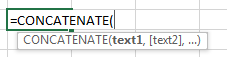
Nhập công thức = _CONCATENATE (A2, “”, B2) _
-
Nhấn enter trên bàn phím.
-
Hàm sẽ kết hợp văn bản từ ô A2 & ô B2 thành ô C2, cách nhau một khoảng trắng.
-
Để kết hợp văn bản cho các ô còn lại, hãy sao chép công thức.
Nhấn phím “CTRL + C” sau khi chọn ô công thức và chọn ô từ C3 đến C28 và nhấn phím “CTRL + V” trên bàn phím. *
Để kết hợp văn bản từ các ô khác nhau, bạn cũng có thể sử dụng công thức khác: – Chọn ô C2 Nhập công thức _ = A2 & “” & B2._ Ở đây biểu tượng & là ký tự nối giữa chuỗi văn bản trong A2, khoảng trắng và văn bản chuỗi trong B2.
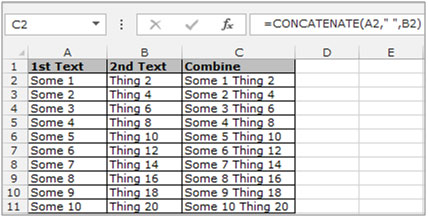
-
Nhấn enter trên bàn phím.
-
Hàm sẽ kết hợp văn bản từ A2 và B2 trong một ô duy nhất C2, được phân tách bằng dấu cách.
-
Để kết hợp văn bản cho các ô còn lại, hãy sao chép công thức.
Nhấn phím “CTRL + C” sau khi chọn ô công thức và chọn ô từ C3 đến C28 và nhấn phím “CTRL + V” trên bàn phím. *
Ở đây, chúng tôi đã xem xét việc nối 2 chuỗi. Nhưng chúng ta cũng có thể nối nhiều chuỗi văn bản thành một chuỗi, miễn là tổng văn bản trong ô không vượt quá 255 ký tự.
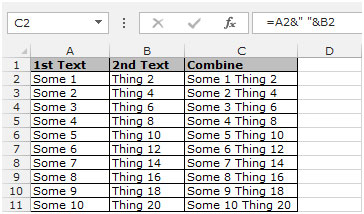
Nếu bạn thích blog của chúng tôi, hãy chia sẻ nó với bạn bè của bạn trên Facebook. Và bạn cũng có thể theo dõi chúng tôi trên Twitter và Facebook.
Chúng tôi rất muốn nghe ý kiến từ bạn, hãy cho chúng tôi biết cách chúng tôi có thể cải thiện, bổ sung hoặc đổi mới công việc của mình và làm cho nó tốt hơn cho bạn. Viết thư cho chúng tôi tại [email protected]